mohamedsanabi
ويسام جد جد متميز


 عدد الرسائل : 1565 عدد الرسائل : 1565
العمر : 36
هوايتك : التعديل على الصور
جنسيتك : مغربي حر
نقاط : 6212
تاريخ التسجيل : 23/05/2007
 |  موضوع: اصنع نسخة xp خاصة بك (يختلف عن بقية الشروحات واضح وبسيط مع البرامج موضوع: اصنع نسخة xp خاصة بك (يختلف عن بقية الشروحات واضح وبسيط مع البرامج  2008-02-23, 04:32 2008-02-23, 04:32 | |
| | |
|
mohamedsanabi
ويسام جد جد متميز


 عدد الرسائل : 1565 عدد الرسائل : 1565
العمر : 36
هوايتك : التعديل على الصور
جنسيتك : مغربي حر
نقاط : 6212
تاريخ التسجيل : 23/05/2007
 |  موضوع: رد: اصنع نسخة xp خاصة بك (يختلف عن بقية الشروحات واضح وبسيط مع البرامج موضوع: رد: اصنع نسخة xp خاصة بك (يختلف عن بقية الشروحات واضح وبسيط مع البرامج  2008-02-23, 04:33 2008-02-23, 04:33 | |
| [size=16]
الآن نقوم بتثبيت برنامج [size=16]Windows Unattended CD Creator على الجهاز ..
ولقد كنت أشرح على إصدار أقدم لهذا البرنامج ولم يكن فيه اللغة العربية ..
أما الذي وضعته لكم في هذا الموضوع فيمكن جعل واجهته بالعربية ..
نشغل البرنامج ونحدد مكان مجلد الويندوز xp الذي قمنا بالتعديل عليه ببرنامج nLite
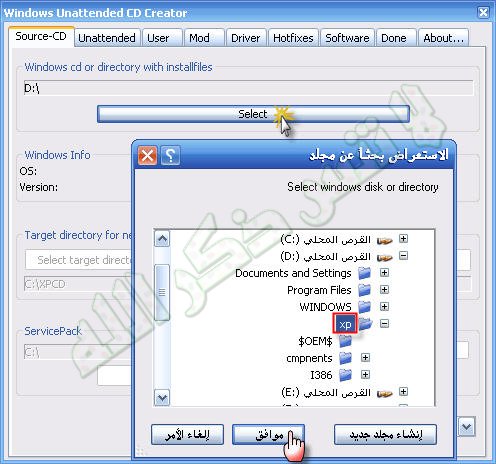
بعدها يمكنكم إنشاء مجلد جديد للعمل عليه أو العمل على نفس المجلد ..
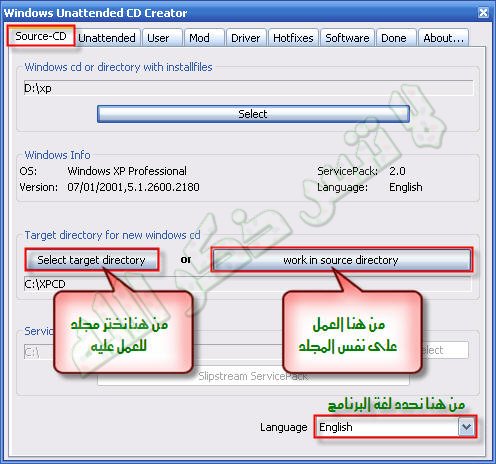
سيبدأ البرنامج بجمع معلومات المجلد xp ..

الآن على بند Unattended >> Domain نكتب المعلومات التالية ..
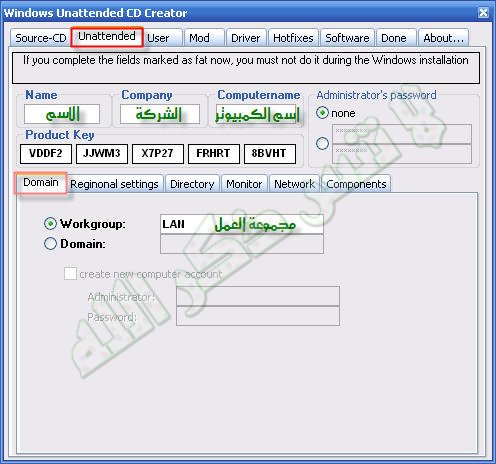
وعلى بند Reginonal settings نضبط اللغة والتوقيت ..
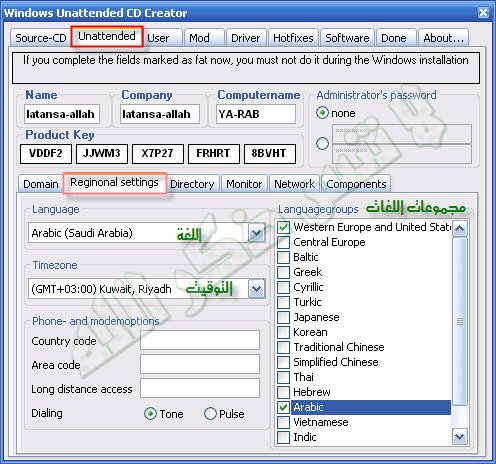
هذه البنود نتركها كما هي ..

هنا يمكننا إزالة بعض العناصر الغير ضرورية ..
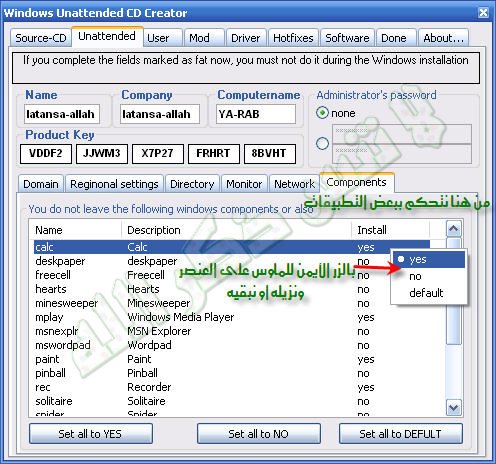
[b] ومن بند User نكتب كلمة Administrator ونختر Administrators ..
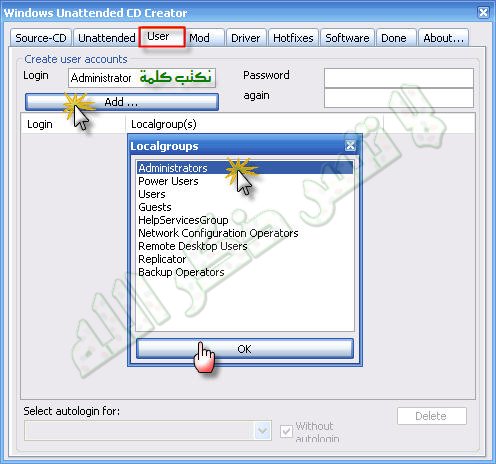
ومن بند Mod يمكننا إضافة بعض الملفات لاستبدالها بالموجودة على الاسطوانة .. وهذه يمكننا الاستغناء عنها ..
وذلك باستبدال الملفات من خلال لصقها في المجلد قبل عمل هذا البرنامج ..
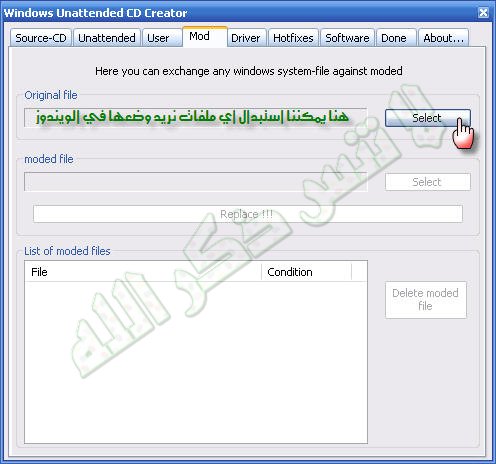
ومن بند Drivers يمكننا إضافة تعريفات للكروت الموجودة على أجهزتنا ليعمل الويندوز وهو متعرف على كل الكروت ..

ويمكننا حفظ التعاريف عن طريق برنامج [size=16]driver genius professional 2005الموجود في الصفحة 2 من موضوع ما يطلبه الفرسان والمشاركة 16 .. وذلك لاستخدامها في هذه الفقرة .. ولكن نجعل إعدادات الحفظ كما هي وليست كما في الصورة كما أنا موضح هناك .. وفي بند Hotfixes يمكننا إضافة الرقع الأمنية .. وهي سهلة عبارة عن ملفات exe تختار واحداً تلو الآخر .. ويقال أن الويندوز يصبح sp3 لكن ميكروسوفت لم تعتمد ذلك .. 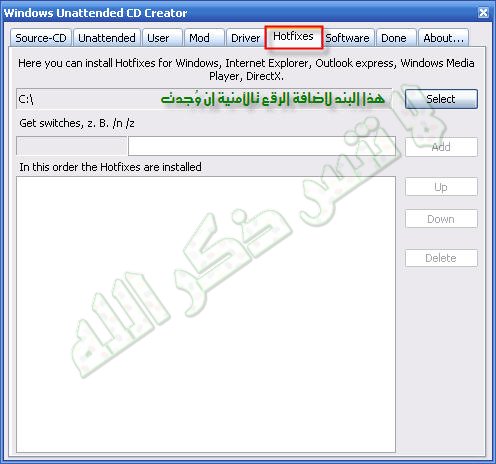 ومن بند Software يمكننا إضافة البرامج التي نريد .. لكن يجب معرفة كود التثبيت أو السوتش لكل برنامج حتى يتم تثبيته صامتاً دون تدخل منك ..  ومن آخر بند Done يمكننا حذف هذه المجلدات .. ونحدد كما في الصورة ..  آخيراً .. نضغط على save وذلك لحفظ العمل التعديلات .. ثم نضغط على create ISO-imageونكتب اسم للاسطوانة .. 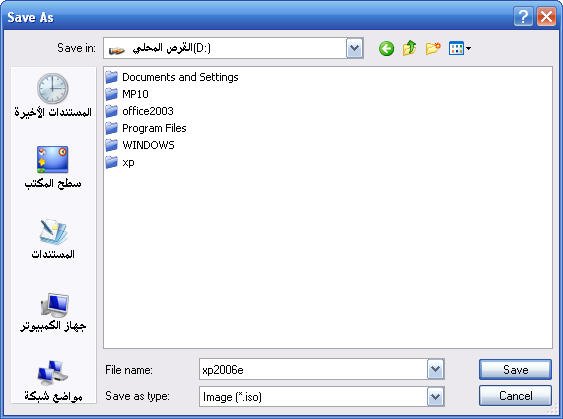 نكون الآن انتهينا من عمل الاسطوانة ويمكننا نسخها (حرقها) على اسطوانة فارغة وتنزيلها على الجهاز .. ولكن ينقصها المنظر الجمالي .. وهذا الذي سأشرحه في الفقرة القادمة بإذن الله .. | |
|
